오늘 우리는 하나의 앱을 사용하여 빠르고 쉽게 whatsapp 상태에 음악을 넣는 방법을 알려줄 것입니다.
따라서 친구도 들을 수 있도록 Whatsapp 상태에서 좋아하는 노래를 공유하는 방법을 배우려면 이 텍스트를 끝까지 읽으십시오.
언급할 가치가 있다
말해야 할 사실은 Instagram 및 Facebook과 달리 Whatsapp에는 스토리에 노래를 넣을 수 있는 기본 도구가 없다는 것입니다.
Mas, isso não significa que não seja possível adicionar músicas nos stories, digamos que seja apenas um pouco mais complicado do que em outras redes sociais.
Por isso, vamos aprender alguns truques para saber como por música no status do whatsapp de forma rápida para que você possa começar a compartilhar.
CapCut 앱으로 비디오에 음악 삽입하기
Whatsapp 상태에 음악을 넣는 방법을 배우는 좋은 방법은 비디오 편집기 앱을 사용하는 것입니다.
따라서 오늘 우리는 두 가지 모두에서 사용할 수 있는 CapCut이라는 응용 프로그램을 표시하려고 합니다. 기계적 인조 인간, 얼마에 IOS.
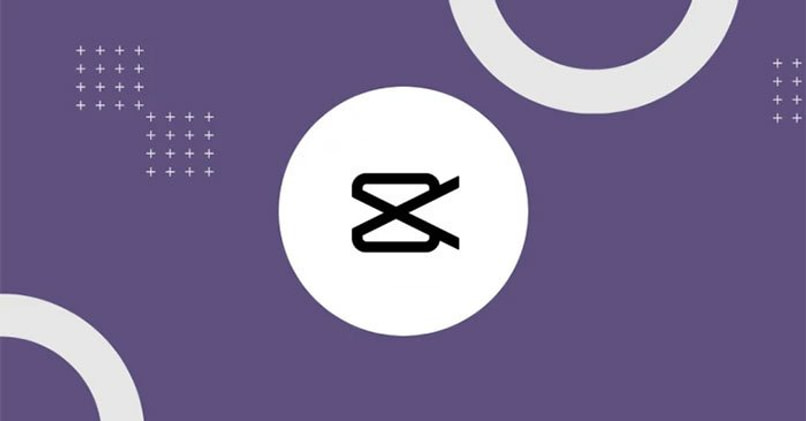
Lembrando que o CapCut, não apenas colocar som em seus vídeos, como também tem funções como por exemplo:
- Cortar, inverter e mudar a velocidade de vídeos de forma fácil
- Adicionar stickers, textos, imagens e efeitos
- 비디오에 음성과 음악을 추가합니다.
그러나 오늘 우리는 특히 앱 내에서 Whatsapp 상태에 음악을 넣는 방법을 가르쳐 드릴 것입니다.
Capcut으로 Whatsapp 상태에 맞게 음악을 조정하는 방법은 무엇입니까?
이제 Whatsapp 상태에 게시할 수 있도록 동영상에 노래를 삽입하는 방법을 단계별로 살펴보겠습니다.
- CapCut 앱을 열고 화면 중앙에서 "새 프로젝트"를 탭한 다음 갤러리에 음악을 추가할 비디오를 선택하여 시작합니다.
- 장치 화면 하단에서 "선택"을 누른 다음 하단에서도 "오디오"를 누릅니다.
- "오디오 추가"를 클릭한 다음 비디오에 추가하려는 노래를 탭합니다.
- 사용할 노래를 결정한 후 화살표 기호를 눌러 트랙을 앱으로 전송하고 "+"를 선택하여 완료합니다.
- 그런 다음 왼쪽이나 오른쪽으로 드래그하여 원하는 대로 동영상의 음악을 조정합니다.
- 편집을 마치려면 화면 상단의 내보내기 기호를 누르고 공유 화면이 나타날 때까지 기다리세요.
이미 편집된 상태로 동영상을 게시하는 방법은 무엇입니까?
Para postar o vídeo diretamente no seu status do whatsapp, basta selecionar o ícone do app e dar mais um toque para ser redirecionado para o whatsapp.
그런 다음 "내 상태"를 선택하고 "다음"을 누르고 작은 파란색 화살표를 누르십시오.
그리고 그 직후에 당신과 당신의 모든 친구들이 음악을 즐길 수 있도록 비디오가 빠르게 공유됩니다.
참고하세요.
편집한 내용이 손실되지 않도록 갤러리에 비디오를 저장해야 합니다. 상태에 있는 음악과 함께 비디오를 게시하려는 경우 다시 편집할 필요가 없기 때문입니다.
그게 다야, 이제 하나의 응용 프로그램을 사용하여 빠르고 쉽게 whatsapp 상태에 음악을 넣는 방법을 알게 되었습니다.
당신의 가슴에 품은 친구에게 보내는 것을 잊지 마십시오. 그러면 그 친구도 whatsapp 상태에서 그가 좋아하는 노래를 공유할 수 있습니다.



